تفاوت بین حالت برای صادرات ایمیل در چشم انداز صادرات جادوگر چیست?
این مقاله توصیف حالت های که چشم انداز صادرات جادوگر به صادرات ایمیل از فایل های MS چشم انداز PST, و همچنین یک توضیح از موقعیت هایی که در حالت های مختلف باید استفاده شود.
پس از چشم انداز صادرات جادوگر [ دانلود ] راه اندازی شده است, صفحه اول ویزارد از شما می خواهد به انتخاب یکی از دو حالت به صادرات ایمیل: را به طور پیش فرض PST حالت فایل, یا خارجی PST فایل هایی که به MS چشم انداز قلاب نیست تا به طور مستقیم.
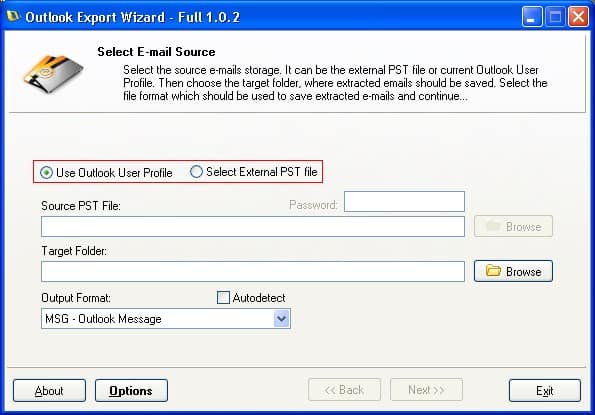
“استفاده از چشم انداز مشخصات کاربر” حالت: صادرات ایمیل از به طور پیش فرض PST دریافت فایل
ایمیل عصاره از پیش فرض مشخصات کاربر چشم انداز و ذخیره آنها را به فایل های از فرمت های مختلف.
این حالت به طور خودکار محل فایل پشتیبانی فایرفاکس را تعیین, به شما این امکان چشم انداز صادرات ایمیل مستقیم. شما لازم نیست به صورت دستی مشخص یک مسیر به فایل در پوشه های شخصی خود را, عنوان برنامه به طور مستقل دسترسی به فایل اصلی PST. کاربر تنها نیاز به انتخاب فرمت برای نتیجه (استخراج) فایل های پیام و شاخه ای آنها را ذخیره کنید در. “استفاده از چشم انداز مشخصات کاربر” حالت ایده آل برای کاربرانی که با استفاده از یک مشخصات چشم انداز تک و تنها یک فایل در پوشه های شخصی است. توجه داشته باشید که اگر به طور پیش فرض PST فایل رمز عبور PST حفاظت, پس از آن شما نیاز به وارد کردن رمز عبور در پنجره محاوره ای که ظاهر خواهد شد بعد از اینکه شما شروع به صادرات ایمیل با استفاده از ویزارد.
“انتخاب فایل پشتیبانی فایرفاکس خارجی” حالت: صادرات ایمیل از یک فایل PST خارجی
ایمیلها را از فایل PST و ذخیره آنها به عنوان فایل های از فرمت های مختلف.
بسیاری از کاربران ترجیح به استفاده از فایل های پوشه های شخصی برای سازماندهی مکاتبات خود را (با یک فایل PST, به عنوان مثال, برای پست الکترونیکی شخصی خود و یک جداگانه برای ایمیل کار خود را) و یا به سادگی پشتیبان گیری PST فایل ها به تضمین یکپارچگی پست الکترونیکی خود را. در این مورد, فایل های پشتیبانی فایرفاکس معمولا در یک دایرکتوری جداگانه در هارد دیسک یا درایو قابل جابجایی ذخیره شده. به ایمیل عصاره از خارجی PST دریافت فایل, شما نیاز به قلاب تا فایل در پوشه های شخصی خود را به MS چشم انداز. با چشم انداز صادرات جادوگر, با این حال, شما می توانید این کار را بدون استفاده از سرویس گیرنده پست الکترونیکی خود را انجام. پس از راه اندازی جادوگر, سادگی را انتخاب کنید “انتخاب فایل پشتیبانی فایرفاکس خارجی” حالت و با استفاده از “منبع فایل PST” پنجره محاوره ای برای انتخاب فایل از آن شما را به آرزو صادرات ایمیل. اگر پرونده رمز عبور PST حفاظت, قبل از شروع روند صادرات مطمئن شوید که رمز عبور شده است در این زمینه مناسب وارد (در صورتی که فایل PST رمزگذاری نشده است, پس از آن قسمت گذرواژه را خالی).
صرف نظر از حالت انتخاب شده, چشم انداز صادرات جادوگر را می توان به استفاده چشم انداز صادرات ایمیل به جای استاندارد “ذخیره به عنوان…” گفتگو, از ابزار ارائه می دهد ویژگی های انعطاف پذیر تر برای صرفه جویی در ایمیل, به لطف طیف گسترده ای از فرمت های فایل پشتیبانی و توابع پردازش دسته ای آن.